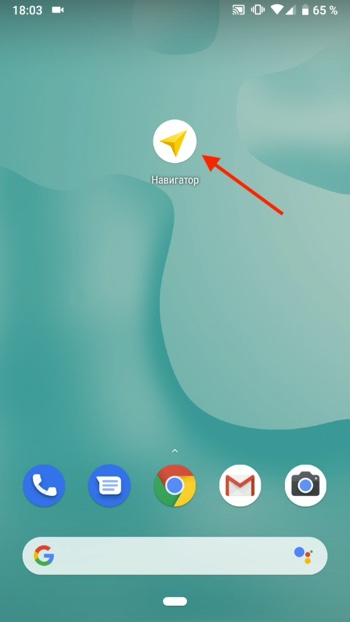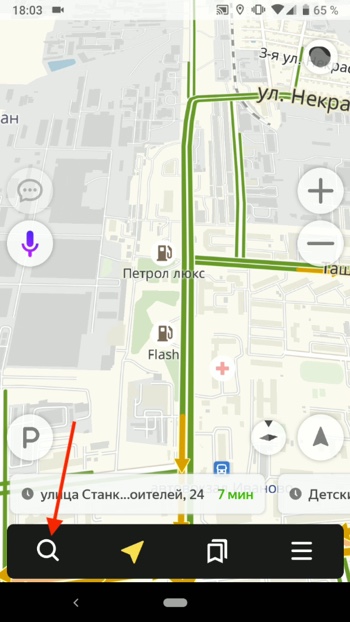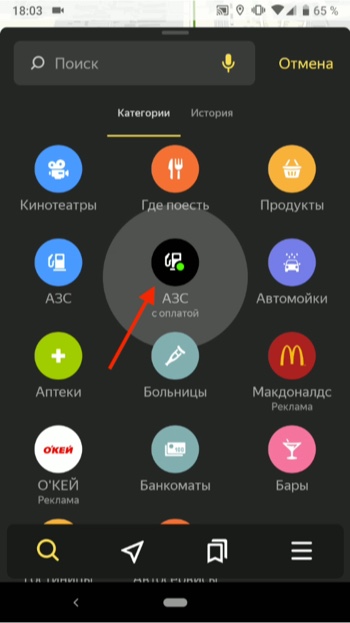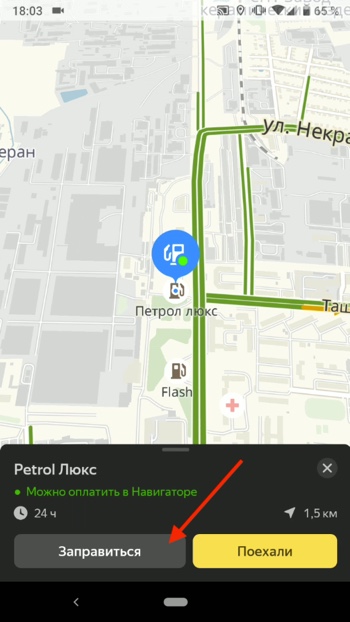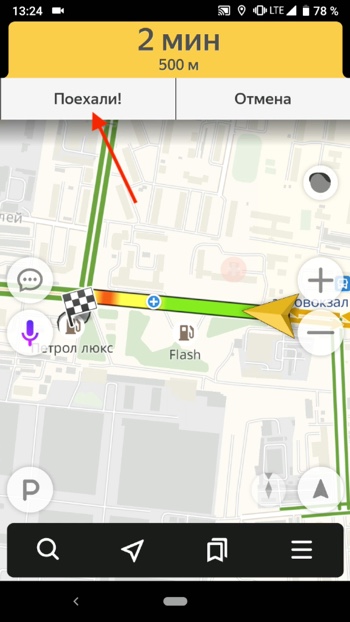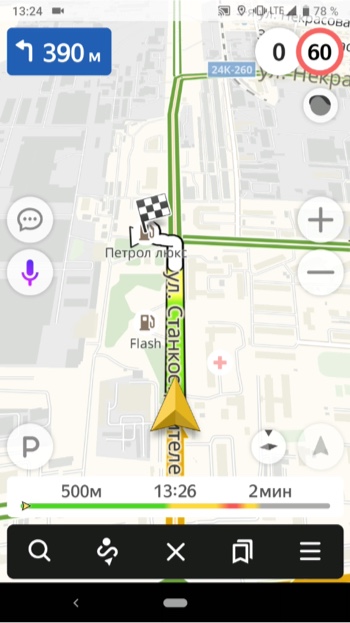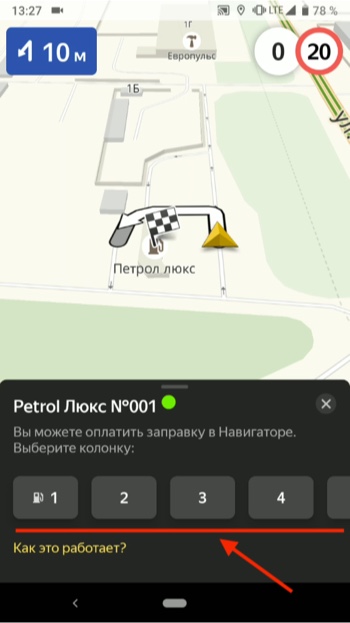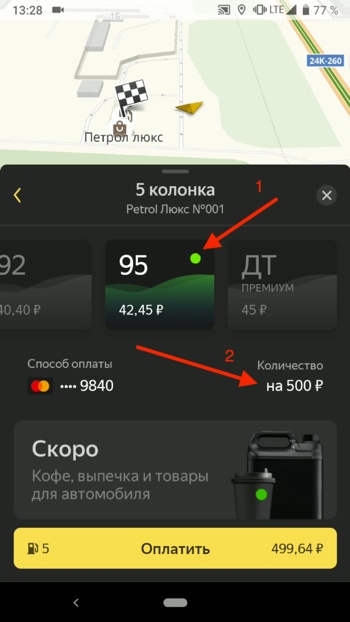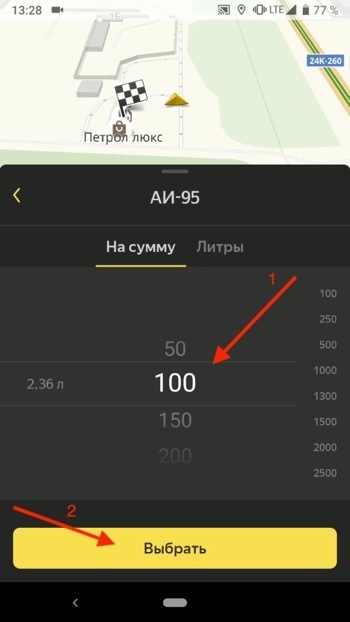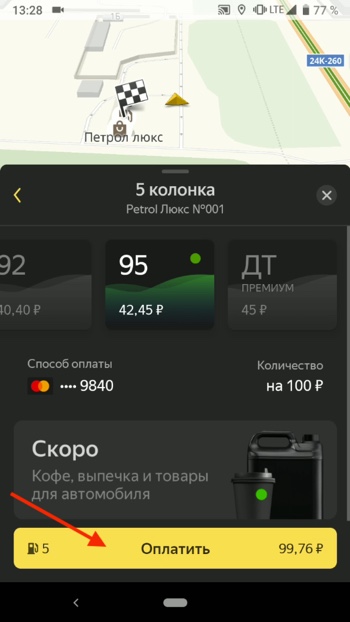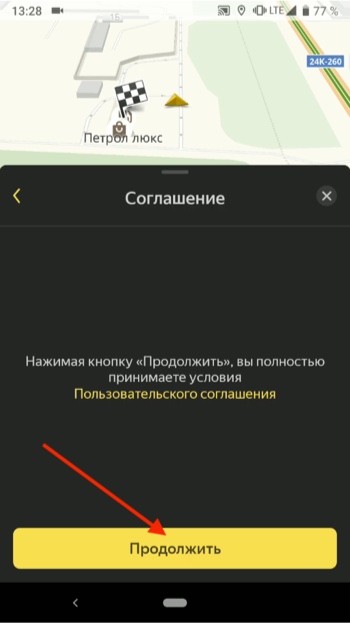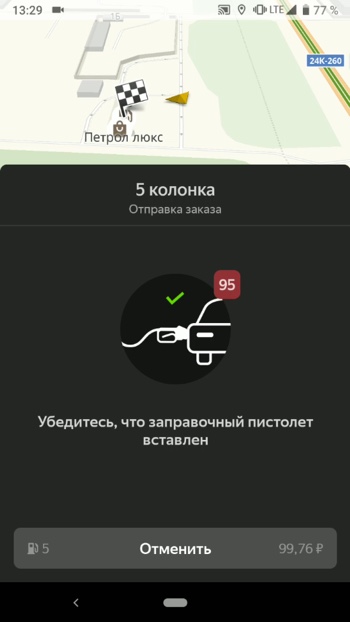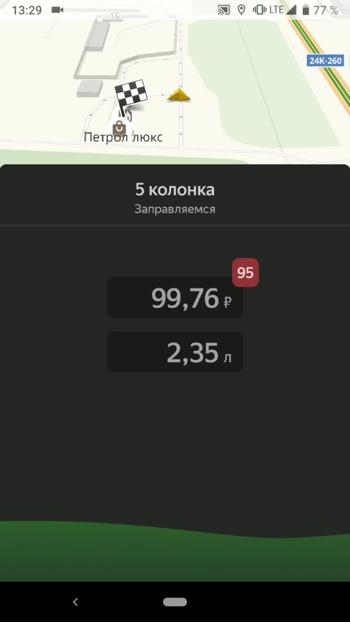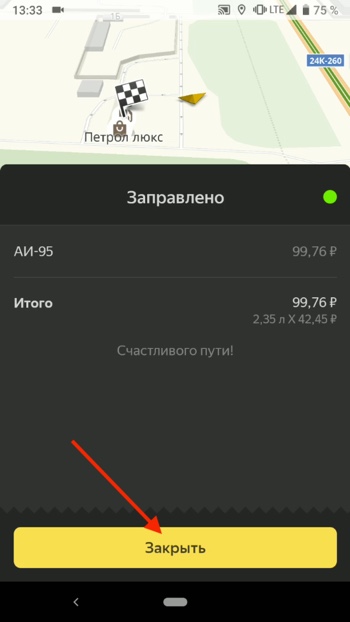Разбираемся, что такое сервис «Яндекс.Заправки» и как им пользоваться.
Вариант 1, спроси Алису.
Приезжаем на заправку. Открываем Яндекс.Заправки.
Просим Алису, «Алиса, заправь меня».
Сообщаем номер колонки, нужный бензин и литры.
Подтверждаем заказ и вуаля.
Заправщик придет и заправит автомобиль. Деньги спишут с привязанной карты.
Вариант 2. Сам себе помощник.
Заходим в сервис Яндекс.Заправки, можно через Яндекс.Навигатор.
Находим нужную АЗС и жмем Поехали. Едем по проложенному маршруту.
На заправке жмем Заправиться.
Говорим сотруднику, что платим через Яндекс.
Выбираем в сервисе колонку, на которой стоим, тип топлива, количество.
Выбираем карту, чтобы оплатить и вуаля.
Следим, чтобы все сошлось, если не сходится – обращаемся в поддержку. Яндекс работает над сервисом, чтобы сервис работал, нужно обращаться, если что-то не так.
Как привязать к сервису карту?
Это не сложно. Нужно зайти в личный кабинет, который предварительно создан) Далее запускаете сервис, выбираете способ оплаты, вводите данные карты, промокод, если есть и привязываете. Не пугайтесь, если с карты спишут 1 рубль или 2, их вернут, это резерв на время проверки.
Я пользуюсь подобным способом оплаты на ЕКА. Сейчас период непростой для всех, важно беречь себя. Поэтому не выходить из машины, когда передвигаться необходимо очень здорово. Жаль только, кофе в автомобиль нельзя заказать, он у них очень вкусный, но думаю, что можно потерпеть эти временные неудобства)
В приложении Яндекс.Навигатор появилась встроенная возможность оплаты заправки, не выходя из машины (без использования дополнительных приложений). Теперь навигатор не только «приведёт» вас к ближайшей станции, но и позволит выбрать вид топлива, необходимый объём, а также заплатить за него с помощью привязанной карты. Если на АЗС работает заправщик, он сам вставит в бак заправочный пистолет, зальёт топливо и закроет лючок бака. Вам даже не придется выходить из автомобиля. При этом дополнительная комиссия отсутствует, а цены такие же, как и на кассе.
Инструкция по использованию функции оплаты через Яндекс.Навигатор
- Установите приложение Яндекс Навигатор на Android или iOS.
Платформа: Android
Цена: Бесплатно
Платформа: iOS
Цена: Бесплатно
- Запустите приложение Яндекс.Навигатор.
- Нажмите на значок поиска
- Выберите пункт «АЗС с оплатой»
- Выбрав заправку, рядом с кнопкой «Поехали» вы увидите кнопку «Заправиться».
В отличии от других заправок, станции с возможностью оплаты в Навигаторе отмечены зелёной точкой. Нажимаем кнопку «Поехали».
- Едем к заправке. Кнопку «Заправиться» нужно нажимать только после того, как встанете рядом с колонкой. Затем в приложении нужно выбрать номер этой колонки.
- Дальше укажите тип топлива, количество (можно выбирать как литраж, так и желаемую сумму в рублях).
- Нажимаем кнопку «Оплатить».
- После принятия пользовательского соглашения вам нужно убедиться, что заправочный пистолет вставлен в бак. Если этого не сделал заправщик, вам всё-таки придётся выйти из машины и вставить пистолет самостоятельно. Через некоторое время начнется заправка.
- Приложение само покажет вам, что заправка окончена, а также отобразит сумму и объем залитого топлива.
Эта опция будет удобна тем, кто не хочет стоять в очереди на кассу заправки, выходить из машины в плохую погоду или оставлять детей в машине. Новая функция доступна в таких сетях АЗС, как ЕКА, Нефтьмагистраль, Петербургская топливная компания. Кроме того, поддержку заправки через Яндекс Навигатор анонсировала компания Татнефть. В ближайшее время Яндекс обещает добавить возможность дистанционно принимать оплату для заказа в автомобиль кофе, чая, хот-догов и выпечки.
В Яндекс Навигаторе можно общаться с голосовым помощником Алиса. Команды вы можете найти в нашем справочном приложении. Оно доступно как для Android так и для iOS.

Платформа: Android
Цена: Бесплатно

Платформа: iOS
Цена: Бесплатно
Подписывайтесь на 

Поделиться в соц. сетях
Похожие статьи
Инструкция по оплате бензина через Яндекс Навигатор и список заправок
На чтение 4 мин
Обновлено
Возможности Яндекс Навигатора постоянно расширяются. Внимание водителей привлекла новая функция. С ее помощью через Яндекс Навигатор осуществляется оплата бензина, а также можно получить скидку на топливо. О том, как заправляться и оплачивать бензин на АЗС не выходя из машины, узнаем далее.
Навигация
- Что нужно для оплаты бензина через Яндекс Навигатор
- Инструкция по заправке через Яндекс Навигатор
- Видео
- Как оплачивать топливо на АЗС
- Список заправок для оплаты через Яндекс Навигатор
- Отзывы об оплате заправки
Что нужно для оплаты бензина через Яндекс Навигатор
Для оплаты топлива через Навигатор необходимо установить последнюю версию приложения на смартфон. Оно доступно в официальных магазинах для Android и iOS. После установки приложения потребуется пройти авторизацию и добавить банковскую карту (необходимо для дальнейшей оплаты топлива).
Скачать из Play Market
Скачать из App Store
Инструкция по заправке через Яндекс Навигатор
- Откройте приложение. Нажмите на значок лупы в левом нижнем углу.
- Выберите ярлык «АЗС».
Выберите пункт АЗС в своем навигаторе. - Укажите, какое топливо подходит.
- Выбрав ближайшую заправку, нажмите кнопку «Поехали».
Движение к заправке по Яндекс, Навиггатору. - По прибытии на автозаправочную станцию кликните по клавише «Заправиться».
Заправка через Яндекс Навигатор. - Укажите номер колонки, около которой находится автомобиль.
Выберите колонку для заправки. - Установите сумму, на которую планируете приобрести бензин и нажмите «Оплатить».
Выберите вид топлива, сумму оплаты и нажмите – опалатить. - Примите пользовательское соглашение, нажав «Продолжить».
- Вставьте заправочный пистолет в бак (на многих станциях данное действие выполняет заправщик, однако в данном случае необходимо убедиться, что пистолет вставлен в бак).
- По окончании заправки нажмите «Закрыть».
Данный способ удобен тем, что вам не придется платить за бензин на заправках, стоя в очереди на кассу, оставлять детей одних в машине или выходить из авто в плохую погоду.
Видео
Оплата заправки в Яндекс Навигаторе становится все более популярным способом покупки топлива. Как это сделать, вы также можете узнать из видео, размещенного ниже. В нем подробно рассказывается об этапах заправки транспортного средства.
Как оплачивать топливо на АЗС
Оплатить заправку через Яндекс.Навигатор можно при помощи банковской карты. Привязать ее к приложению лучше заранее. Для этого выполните следующую последовательность действий:
- Нажмите на меню.
- Выберите раздел «Способы оплаты».
- Добавьте карту.
- Кликните «Продолжить».
Важно! Для привязки карты на вашем счету будет заморожена сумма в пределах двух рублей. Эти денежные средства не снимаются. Они будут активны после окончания проверки. Если у вас есть промокод на скидку, то ввести его следует под списком карт.
Список заправок для оплаты через Яндекс Навигатор
На данный момент сервис работает на 4000 АЗС. Среди них присутствуют самые востребованные заправочные сети:
- Shell;
- Татнефть;
- EKA;
- Нефтьмагистраль;
- ПТК;
- Трасса;
- Фаэтон;
- Радуга;
- ГазОйл;
- Полный Бак;
- РуссНефть;
- СитиОйл;
- Фортекс.
Мнение эксперта
Николай Отрадов
Работал ранее в крупной сети АЗС. Сначала заправщиком, потом кассиром. Решил создать этот сайт, чтобы рассказать про топливные карты.
Найти полный перечень АЗС можно в приложении Яндекс Навигатор. Для этого перейдите в раздел «Доступные сети заправок». Скоро список пополнится новыми бесконтактными заправками, среди которых будет и Лукойл.
Отзывы об оплате заправки
Читать и оставлять отзывы о заправке через приложение Яндекс Навигатор можно на этой странице. Также ознакомиться с мнениями автовладельцев можно в самой программе. Зайдите в раздел «Информация», далее – «Оцените приложение». Вы автоматически будете перенаправлены на нужную страницу.
Если знать как пользоваться программами лояльности и иметь несколько топливных карт популярных АЗС, можно экономить более 15% на заправках.
Оцените автора
( 2 оценки, среднее 5 из 5 )
Яндекс навигатор – это приложение, которое помогает водителям добираться из точки А в точку Б с помощью детальных карт, оповещений о пробках и других полезных функций. Одной из таких функций является возможность найти ближайшую заправку и определить, сколько топлива необходимо заправить для достижения желаемой цели — например, заполнение полного бака.
Для использования этой функции необходимо открыть яндекс навигатор и указать точку назначения, после чего приложение покажет доступные заправочные станции на маршруте. Далее нужно выбрать одну из них и нажать на кнопку «Заправить полный бак».
Приложение рассчитает, сколько топлива необходимо заправить, и покажет это количество на экране. Некоторые заправки предоставляют скидки на определенную сумму или количество топлива, и яндекс навигатор также учитывает этот фактор при расчетах. Таким образом, водитель может получить максимальную выгоду при заправке своего автомобиля.
Использование яндекс навигатора для поиска заправок и определения необходимого количества топлива при заправке полного бака позволяет экономить время и деньги, а также обеспечивает более точные и эффективные поездки на автомобиле.
Зачем использовать Яндекс навигатор для заправки?
Яндекс навигатор – это функциональное приложение, которое не только помогает проектировать маршруты, но и отслеживать топливный баланс автомобиля. Удобство использования Яндекс навигатора особенно важно в мегаполисах, где легко запутаться в дорожной сети.
Приложение меняет настройки под движение и ситуации на дороге, показывает заблокированные улицы, пробки, предупреждения, а также – ближайшие заправки. Навигатор отображает не только ближайшие заправочные станции в радиусе нескольких километров, но и указывает на главные параметры типа цены на топливо, режим работы заправок, рейтинги и отзывы, которые оставили другие пользователи.
Таким образом, Яндекс навигатор не только смотрит за вашим маршрутом, но и помогает экономить время и разнообразить маршрут. Вы можете выбрать заправку, чей рейтинг выше или где бензин дешевле, просматривая отзывы пользователей и сравнивая условия.
Описание возможностей Яндекс навигатора
Яндекс навигатор – это современный сервис, созданный специально для того, чтобы помочь водителю на дороге. Он предоставляет множество полезных функций, которые позволяют держать процесс движения под контролем и избежать многих проблем.
Среди главных возможностей Яндекс навигатора можно выделить:
- Построение оптимального маршрута с учетом пробок и других факторов. Навигатор учитывает актуальную информацию о состоянии дорог и автоматически перестраивает маршрут, если возникают проблемы на пути.
- Функция голосовых подсказок, которая позволяет максимально сосредоточиться на дороге, не отрывая взгляда от дороги. Навигатор сообщает вам о разных событиях на дороге, напоминает о поворотах и выполняет другие важные функции.
- Возможность загрузить карты на смартфон, чтобы потом использовать навигатор без доступа к интернету. Это особенно удобно для тех, кто собирается ехать за город или за границу, где возможна потеря связи.
- Подробная информация о местности и инфраструктуре. Навигатор показывает положение заправок, магазинов, ресторанов и других объектов на карте и позволяет быстро найти нужное место.
- Автоматическое дублирование маршрутов на другие устройства. Если вы используете один аккаунт на нескольких устройствах (например, смартфон и планшет), то маршруты автоматически копируются между ними, что упрощает управление перемещениями.
Это далеко не все возможности Яндекс навигатора. Он постоянно обновляется и развивается, добавляя новые функции и улучшая старые. Его использование позволяет существенно повысить комфорт и безопасность на дороге, а также сэкономить время и избежать многих проблем.
Как найти ближайшую АЗС в Яндекс навигаторе?
Яндекс навигатор поможет быстро и удобно найти ближайшую АЗС. Для этого нужно запустить приложение, выбрать пункт «Поиск» в меню и выбрать категорию «АЗС».
Либо можно ввести запрос «ближайшая АЗС» в строку поиска и навигатор покажет самые близкие заправки на карте. Кроме того, можно выбрать фильтры, такие как наличие автомойки, магазина, кафе и других услуг, которые могут быть полезны во время ожидания залития топлива.
Кроме того, в Яндекс навигаторе можно проложить маршрут до выбранной АЗС. Навигатор покажет оптимальный маршрут и время, необходимое для достижения заправки.
Используя Яндекс навигатор, вы легко найдете ближайшую АЗС и сможете правильно спланировать поездку, экономя свое время и деньги на топливе.
Поиск АЗС на карте
Яндекс навигатор предлагает удобную функцию поиска АЗС на карте для того, чтобы заправить полный бак своего автомобиля. Для этого нужно открыть приложение и выбрать в меню «Топливо».
Приложение покажет ближайшие АЗС на карте вместе с информацией о ценах на топливо и расстоянии до них. Есть возможность отсортировать заправки по цене или отдаленности от текущего местоположения.
Если же нужно найти АЗС по определенному адресу или маршруту, можно воспользоваться функцией «Найти на карте». Нужно ввести адрес в поисковую строку и выбрать «Найти на карте». Приложение покажет все заправки в радиусе 20 км от указанного места.
Можно также построить маршрут до нужной заправки, выбрав ее на карте и нажав на «Проложить маршрут». Приложение покажет на карте оптимальный маршрут до выбранной АЗС, учитывая текущее состояние дорожного движения.
Таким образом, поиск и выбор ближайшей или наиболее выгодной заправки на карте становится очень простым и удобным процессом при использовании Яндекс навигатора.
Использование функции «поиск по объекту»
Навигатор Яндекс позволяет просто и быстро находить необходимые объекты: бензоколонки, автосервисы, магазины и так далее. Для поиска нужного объекта необходимо воспользоваться функцией «поиск по объекту».
Для этого нужно указать город, в котором вы находитесь и название объекта, который нужно найти. Также можно выбрать категорию объектов, чтобы уточнить поиск. Например, если вам нужна бензоколонка, выберите категорию «АЗС».
После ввода запроса и выбора категории нажмите кнопку «Найти» и на карте появятся все объекты, подходящие под ваш запрос. Выберите нужный объект и нажмите на метку, чтобы посмотреть подробную информацию о нем, включая адрес и расстояние до него.
Также можно включить режим прокладывания маршрута до выбранного объекта, чтобы быстро добраться до него. Для этого нажмите на кнопку «Проложить маршрут» рядом с информацией о выбранном объекте.
Как создать маршрут к АЗС в Яндекс навигаторе?
Для того чтобы создать маршрут к ближайшей АЗС в Яндекс навигаторе достаточно выполнить несколько простых шагов.
1. Откройте Яндекс навигатор на своем телефоне или компьютере.
2. Нажмите на кнопку «Поиск».
3. Введите запрос «АЗС» или «бензоколонка» и нажмите «Найти».
4. Выберите ближайшую к вашему местоположению АЗС из списка найденных.
5. Нажмите на кнопку «Проложить маршрут».
6. Укажите свое текущее местоположение и нажмите «Далее».
7. Выберите желаемый тип транспорта и нажмите «Далее».
8. Яндекс навигатор автоматически построит маршрут к выбранной АЗС, учитывая пробки и другие факторы.
9. Можно просмотреть информацию о выбранной АЗС и даже узнать цены на топливо и наличие оного на данный момент.
Таким образом, создать маршрут к АЗС в Яндекс навигаторе очень просто и быстро. Яндекс навигатор поможет Вам не потеряться на дороге и выбрать наиболее выгодную АЗС для заправки вашего автомобиля.
Добавление АЗС в маршрут
Чтобы добавить заправку в маршрут с помощью Яндекс навигатора, необходимо выполнить несколько простых действий:
- Запустите Яндекс навигатор и задайте начальную и конечную точки маршрута.
- Нажмите на кнопку «Настройки маршрута», которая находится в верхней части экрана.
- Выберите пункт «Заправки» и установите галочку напротив «Добавлять заправки на маршрут».
- Если вы хотите выбрать конкретную АЗС, нажмите на кнопку «Дополнительно» и выберите нужную заправку в списке предложенных АЗС.
- Если вы не хотите выбирать конкретную АЗС, оставьте параметр «Ближайшая заправка» выключенным.
- Нажмите на кнопку «Готово», чтобы сохранить настройки маршрута.
После того как настройки маршрута сохранены, Яндекс навигатор автоматически добавит заправки на ваш маршрут. Если вы выбрали конкретную АЗС, система будет выводить направления к выбранной заправке. Если вы оставили параметр «Ближайшая заправка» выключенным, Яндекс навигатор будет добавлять ближайшие заправки в соответствующие точки маршрута.
Редактирование маршрута
При составлении маршрута в навигаторе возможны ситуации, когда необходимо редактировать путь или добавить новую точку. Для этого следует выполнить следующие действия:
- Добавление новой точки: На экране карты нажмите на место, куда необходимо добавить новую точку маршрута. Затем выберите «Добавить точку маршрута» и укажите новую позицию.
- Удаление точки: Выберите на экране карты ту точку, которую необходимо удалить. Нажмите на нее и выберите «Удалить». Маршрут изменится автоматически.
- Изменение порядка точек: Для перемещения точки маршрута на другое место, выберите ее и перенесите на нужное место на экране карты. Маршрут изменится автоматически.
После внесения изменений навигатор может предложить несколько вариантов маршрута. Выберите наиболее подходящий и следуйте указаниям. Не забывайте, что редактирование маршрута может занять некоторое время, поэтому следуйте указаниям навигатора и оставайтесь внимательными на дороге.
Как установить оповещение о необходимости заправки в Яндекс навигаторе?
Один из способов сэкономить на бензине – не забывать заправлять машину вовремя. Яндекс навигатор предоставляет функционал, который поможет не забывать о том, что пора заправить транспортное средство. Рассмотрим, как установить оповещение о необходимости заправки в Яндекс навигаторе.
Шаг 1: Запустите Яндекс навигатор на вашем мобильном устройстве.
Шаг 2: На дисплее устройства должна появиться карта, где отображается ваш текущий маршрут. В правом нижнем углу экрана находится кнопка меню. Нажмите ее для того, чтобы открыть дополнительные настройки.
Шаг 3: В меню выберите пункт «Настройки», который находится в нижней части экрана.
Шаг 4: В открывшемся окне выберите пункт «Оповещения». Далее выберите «Не забудьте заправиться».
Шаг 5: В появившемся окне установите желаемую настройку для оповещения. Можно выбрать, чтобы оповещение появлялось при наличии определенного количества топлива или на определенном расстоянии – на выбор доступны метрическая и английская системы измерений.
Шаг 6: Нажмите кнопку «Готово» для сохранения настроек. Теперь, когда у вас заканчивается топливо или когда вы приближаетесь к выбранному расстоянию, Яндекс навигатор оповестит вас об этом.
Установка оповещения о необходимости заправки в Яндекс навигаторе поможет не забыть о том, что нужно заправить вашу машину вовремя. Следуя этой инструкции, любой пользователь сможет установить эту функцию на своем мобильном устройстве.
Добавление оповещения на карте
Оповещения позволяют получать уведомления о событиях, происходящих на карте. Например, можно создать оповещение о пробке на определенном участке дороги или о появлении нового магазина на карте.
Для добавления оповещения на карте с помощью Яндекс навигатора необходимо выполнить следующие шаги:
- Открыть приложение Яндекс навигатора на устройстве;
- Нажать на значок «Оповещения» в верхнем меню экрана;
- Выбрать тип оповещения из предложенных вариантов;
- Настроить параметры оповещения (например, задать радиус зоны, в которой будет действовать оповещение);
- Нажать на кнопку «Сохранить».
После этого оповещение будет добавлено на карту и вы будете получать уведомления о событиях, связанных с выбранным типом оповещения.
Настройка параметров оповещения
Для того чтобы получать оповещение о близости к заправочной станции, необходимо настроить параметры оповещения в Яндекс Навигаторе.
Для этого, необходимо открыть настройки приложения и выбрать раздел «Оповещения». Здесь можно выбрать тип предупреждений, например, звуковое или вибрационное оповещение. Также можно задать частоту оповещений, и расстояние до заправочных станций, при котором будет приходить уведомление.
Кроме того, при настройке оповещений можно выбрать дополнительные параметры, такие как время суток, в которое нужно уведомлять об опасности окончания топлива или наличие заправочных станций на маршруте.
Настройка параметров оповещения поможет избежать ситуации, когда топливо закончится на дороге, а также позволит сэкономить время на поиске заправок на маршруте.
Как сохранить местоположение АЗС в Яндекс навигаторе?
Сохранение местоположения АЗС на карте Яндекс навигатора даст вам возможность быстро найти ближайшую заправку в случае необходимости. Для этого нужно выполнить следующие действия:
- Откройте приложение Яндекс навигатор на вашем устройстве.
- Вверху экрана найдите строку поиска и нажмите на неё.
- Введите в строку поиска «АЗС» или «заправка» и нажмите «Поиск».
- На карте отобразятся все ближайшие заправки. Выберите нужную вам и нажмите на неё.
- Нажмите на кнопку с изображением звезды рядом с названием заправки, чтобы добавить её в закладки.
Теперь вы сможете быстро находить нужную АЗС, открывая закладки в Яндекс навигаторе.
Также есть возможность сохранить местоположение более подробно, добавив описание и фото АЗС. Для этого нужно зайти в закладки, выбрать нужную заправку и нажать на кнопку «Добавить описание». В открывшейся форме вы сможете ввести название, адрес, описание, а также загрузить фотографию места.
Добавление места в избранное
Яндекс навигатор позволяет пользователям добавлять интересные и часто посещаемые места в избранное. Чтобы добавить место в избранное, нужно:
- Найти нужное место на карте или в списке результатов поиска;
- Кликнуть на значок «звездочка» рядом с названием места;
- Место будет добавлено в список избранных, который можно найти в боковом меню навигатора.
Также можно добавлять места в избранное из режима нажатия со штативом. Для этого нужно нажать на значок «звездочка» в правом нижнем углу экрана при отображении места.
Удобство использования функции добавления места в избранное заключается в том, что она позволяет быстро находить самые часто посещаемые места и пользоваться ими без лишней затраты времени на поиск. Заполняйте свой список избранных мест и экономьте время на поиски!
Редактирование списка избранных мест
Часто перед поездкой важно собрать все необходимые адреса и места в одном месте — в избранных местах Яндекс навигатора. Это удобно, когда нужно несколько раз зайти в одно и то же место, например, по дороге на работу или домой. Но что делать, если список избранных мест нужно обновить?
В настройках Яндекс навигатора есть раздел «Избранные места», где можно отредактировать список:
- Открыть меню приложения
- Выбрать «Избранные места»
- Нажать на адрес или место, чтобы открыть его карточку
- Нажать на значок «Редактировать» в правом верхнем углу
- Отредактировать информацию, которая нужно изменить
- Нажать «Готово»
Также можно удалить адрес или место, если оно уже не нужно:
- Открыть меню приложения
- Выбрать «Избранные места»
- Нажать на адрес или место, чтобы открыть его карточку
- Нажать на значок «Удалить» в правом верхнем углу
Также в списке избранных мест сразу видно, какие из них находятся поблизости и есть возможность отсортировать их по расстоянию.
Избранные места Яндекс навигатора упрощают жизнь и позволяют быстро находить нужные места. Регулярно обновляйте список, чтобы он был актуальным и удобным в использовании.
Как использовать функцию «назначить пунктом назначения» для заправки в Яндекс навигаторе?
Для того, чтобы использовать функцию «назначить пунктом назначения» и успешно заправить автомобиль, нужно выполнить следующие шаги:
- Открыть приложение Яндекс навигатор на смартфоне или планшете.
- На главной странице нажать на кнопку «Поиск».
- В поисковой строке ввести название ближайшей заправки или адрес заправки, которую вы хотели бы посетить.
- Выбрать заправку, которая находится на вашем маршруте.
- Нажать на кнопку «Назначить пунктом назначения» и дождаться загрузки карты.
- После того, как карта загрузится, следовать указаниям навигатора и доехать до заправки, чтобы заправить автомобиль.
Важно помнить, что в некоторых случаях приложение может рассчитать несколько вариантов маршрутов до заправки, в зависимости от текущего трафика на дорогах и других факторов. Поэтому необходимо выбирать наиболее оптимальный вариант маршрута, который обеспечит наиболее быструю и безопасную поездку до заправки.
Добавление АЗС в список пунктов назначения
Чтобы добавить АЗС в список пунктов назначения в Яндекс навигаторе, нужно выполнить следующие шаги:
- Открыть приложение Яндекс Навигатор на своем устройстве.
- Нажать на значок «Поиск» в правом верхнем углу экрана.
- Введите название АЗС в поле поиска и нажмите на кнопку «Найти».
- Выберите нужную АЗС из списка результатов поиска.
- Нажмите на кнопку «Добавить в маршрут».
После этого выбранная АЗС будет добавлена в список пунктов назначения, и при построении маршрута в Яндекс навигаторе, приложение будет автоматически учитывать ее наличие и расстояние до нее.
Для удобства можно создать список избранных АЗС в приложении Яндекс Навигатор. Для этого:
- Перейдите в меню «Мои пункты»
- Выберите раздел «Избранное».
- Добавьте нужную вам АЗС в список избранных, нажав на кнопку «Добавить».
Теперь вам не нужно будет искать нужную АЗС каждый раз, вы можете быстро найти ее в меню «Избранное» приложения Яндекс Навигатор.
Редактирование списка пунктов назначения
Для успешной поездки с помощью Яндекс навигатора необходимо заранее заполнить список пунктов назначения. Однако, бывают случаи, когда планы меняются и необходимо отредактировать этот список. Как это сделать?
Первый способ – редактирование списка во время создания маршрута. Для этого нужно добавить новый пункт назначения в список. Затем выбрать этот пункт на карте и переместить его на нужное место. Если нужно удалить пункт, то его нужно выбрать и нажать кнопку «Удалить».
Второй способ – редактирование списка уже созданного маршрута. Для этого нужно нажать на кнопку «Редактировать». Затем нужно выбрать пункт, который нужно отредактировать и нажать кнопку «Изменить». В появившемся окне можно отредактировать адрес и название пункта назначения, а также изменить порядок его следования в списке.
Третий способ – полное удаление списка пунктов назначения. Для этого нужно нажать на кнопку «Удалить маршрут». Этот способ удобен, если нужно полностью перестроить маршрут или выбрать другие пункты назначения.
Итак, редактирование списка пунктов назначения в Яндекс навигаторе достаточно просто и позволяет быстро изменять планы поездки на ходу.
Как получить информацию о ценах на топливо в Яндекс навигаторе?
В Яндекс навигаторе имеется возможность получить актуальную информацию о ценах на топливо. Данные обновляются автоматически, поэтому вы всегда будете в курсе текущей ситуации на рынке топлива. Чтобы воспользоваться этой функцией, нужно открыть приложение Яндекс навигатор на вашем устройстве. Далее, выберите раздел «Топливо».
В этом разделе вы увидите карту, на которой будут отмечены ближайшие заправки. Нажмите на нужную заправку и на экране отобразятся данные о ценах на топливо в данном месте. Информация будет представлена в виде таблицы, где будут указаны цены на различные виды топлива: АИ-92, АИ-95, АИ-98 и дизельное топливо.
Также, имеется возможность фильтрации заправок по цене на топливо. Для этого на экране выбора заправки нажмите кнопку «Фильтр» и задайте нужные параметры. Можно выбрать, например, заправку, на которой цена на бензин АИ-92 самая низкая или выбрать ту, где цена на дизельное топливо минимальная.
В целом, получить информацию о ценах на топливо в Яндекс навигаторе очень просто и удобно. Не нужно искать нужную информацию в интернете или совершать дополнительные звонки на заправки, чтобы узнать текущую цену на топливо. Все данные уже находятся в Яндекс навигаторе и доступны вам в любое время.
Просмотр цен на топливо на карте
С помощью Яндекс навигатора можно легко увидеть актуальные цены на топливо в нескольких заправочных станциях в вашем районе. Для этого нужно:
- Открыть приложение Яндекс Навигатор и выбрать “Карты” в нижнем меню.
- Найти значок заправок в верхней части экрана и нажать на него.
- На карте отобразятся ближайшие заправки и их цены на топливо.
- Можно нажать на любую заправку, чтобы узнать более подробную информацию, такую как название, адрес, типы топлива и цены на каждый из них.
Важно отметить, что цены на топливо на Яндекс навигаторе обновляются регулярно и учитывают все изменения сделанные заправочной станцией. Это позволяет автомобилистам выбрать наиболее выгодное предложение.
Использование функции просмотра цен на топливо на карте является удобным и быстрым способом найти ближайшую заправку и заправить автомобиль по наиболее выгодной цене.
Использование функции «информация о месте»
Яндекс Навигатор имеет функциональную возможность «информация о месте», которая является очень полезной при выборе заправки.
При поиске заправки на карте мы можем нажать на иконку соответствующей заправки, откроется окно с дополнительной информацией о месте.
В этом окне можно увидеть телефон заправки, её адрес и рабочие часы. Также здесь доступны отзывы других пользователей, которые помогут сделать окончательный выбор.
Если вы выбрали нужную заправку, вы можете нажать кнопку «Найти маршрут», чтобы построить маршрут до неё.
Помимо этого, вы можете выбрать несколько заправок и сравнить их на основе их расположения, цен на бензин, услуги и другие параметры. Эта функция очень полезна, если вы хотите выбрать наиболее удобную и выгодную заправку.
В целом, функция «информация о месте» помогает нам сделать правильный выбор заправки и сэкономить время и деньги.
Как отключить оповещение о необходимости заправки в Яндекс навигаторе?
В некоторых случаях, оповещение о необходимости заправки в Яндекс навигаторе может стать довольно надоедливым. Например, при дальних поездках, когда заправки происходят с определенной регулярностью. В таких случаях вы можете отключить данную функцию.
1. Откройте Яндекс навигатор на своем устройстве.
2. В правом нижнем углу экрана вы увидите значок настроек (шестеренка). Нажмите на него.
3. Далее выберите раздел «Оповещения».
4. Отключите функцию «Предупреждать о необходимости заправки».
Теперь вы можете ездить без постоянных оповещений о заправке! Обратите внимание, что в случае, если топливо в вашем баке подходит к концу, оповещения могут снова появиться.
Удаление оповещения на карте
Оповещения, отображаемые на карте, могут быть полезными, но иногда они могут мешать просмотру маршрута или оказаться неактуальными.
Чтобы удалить оповещение на карте в Яндекс навигаторе, нужно:
- Нажмите на оповещение, которое нужно удалить;
- В открывшейся информации о месте нажмите на значок «…» рядом с названием;
- Выберите в выпадающем меню «Удалить оповещение».
Также есть возможность отключить все оповещения на карте, нажав на иконку колокольчика в правом верхнем углу карты и снимите галочки напротив нужных оповещений.
После удаления оповещения оно исчезнет с карты и больше не будет мешать просмотру маршрута.
Изменение настроек оповещения
В Яндекс навигаторе есть возможность настроить оповещения о различных событиях, например, о приближении к точке назначения или о превышении разрешенной скорости. Чтобы изменить настройки оповещения, нужно выполнить несколько простых действий.
Сначала нажмите на иконку «Настройки» в правом верхнем углу экрана. Затем выберите пункт «Оповещения». В настройках оповещений вы сможете изменить звук оповещения, включить или отключить определенные виды оповещений, а также настроить их частоту.
Например, если вы часто ездите по городским пробкам, вам может быть полезно включить оповещения о пробках. Однако, если вам не нравится звук оповещения, его можно поменять на более подходящий. Для этого нужно выбрать пункт «Звук оповещения» и выбрать нужный звук из списка.
Если вы хотите настроить оповещения под свой график езды, можно изменить настройки частоты оповещения. Например, вы можете выбрать опцию «Оповещать все время», если хотите получать оповещения о пробках или о превышении скорости в любое время дня и ночи.
В итоге, настроив оповещения в Яндекс навигаторе, вы сможете сделать свою поездку более комфортной и безопасной.
Перейти к содержанию
Как оплачивать заправки через Яндекс навигатор
Опубликовано
Обновлено
Привет! Сегодня я покажу вам как оплачивать заправки через Яндекс навигатор. Вы можете платить за заправку не выходя из машины. Всё делается очень просто и быстро, через приложение. Вы узнаете как пользоваться и настроить Яндекс заправки. Смотрите инструкцию далее и пишите комментарии, если у вас есть вопросы. Поехали!)
Откройте приложение навигатор. На главной странице, внизу справа нажмите на кнопку Меню.
В настройках нажмите на вкладку Яндекс Заправки Оплата в Навигаторе.
На данной странице вы можете посмотреть видео презентацию, чтобы примерно понимать что это такое и как это работает.
Здесь вам будут доступны функции:
- Как это работает. Инструкция;
- Популярные вопросы и ответы на них;
- Вы можете посмотреть доступные сети заправок;
- Фильтр по типу топлива;
- Выбрать способ оплаты;
- Посмотреть историю своих заправок;
- Обратиться в службу поддержки.
Обратите внимание. Вы можете выбрать, каким топливом вы будете заправляться.
Как оплачивать Яндекс заправки Инструкция
- Приезжайте на АЗС, где можно оплатить заправку в Навигаторе. Такие АЗС можно найти в разделе с подписью «Яндекс.Заправки». Когда вы приедете на АЗС, навигатор автоматически откроет карточку оплаты и предложит вам оплатить заправку в приложении;
- Выберите колонку и тип топлива;
- Укажите сумму или количество литров;
- Нажмите Оплатить. Оплачивайте только тогда, когда подъедете к колонке, чтобы случайно не оплатить чужое топливо.
Обратите внимание. Заранее привяжите банковскую карту в приложении (вкладка Способ оплаты), чтобы не тратить время на заправке.
Остались вопросы? Напиши комментарий! Удачи!